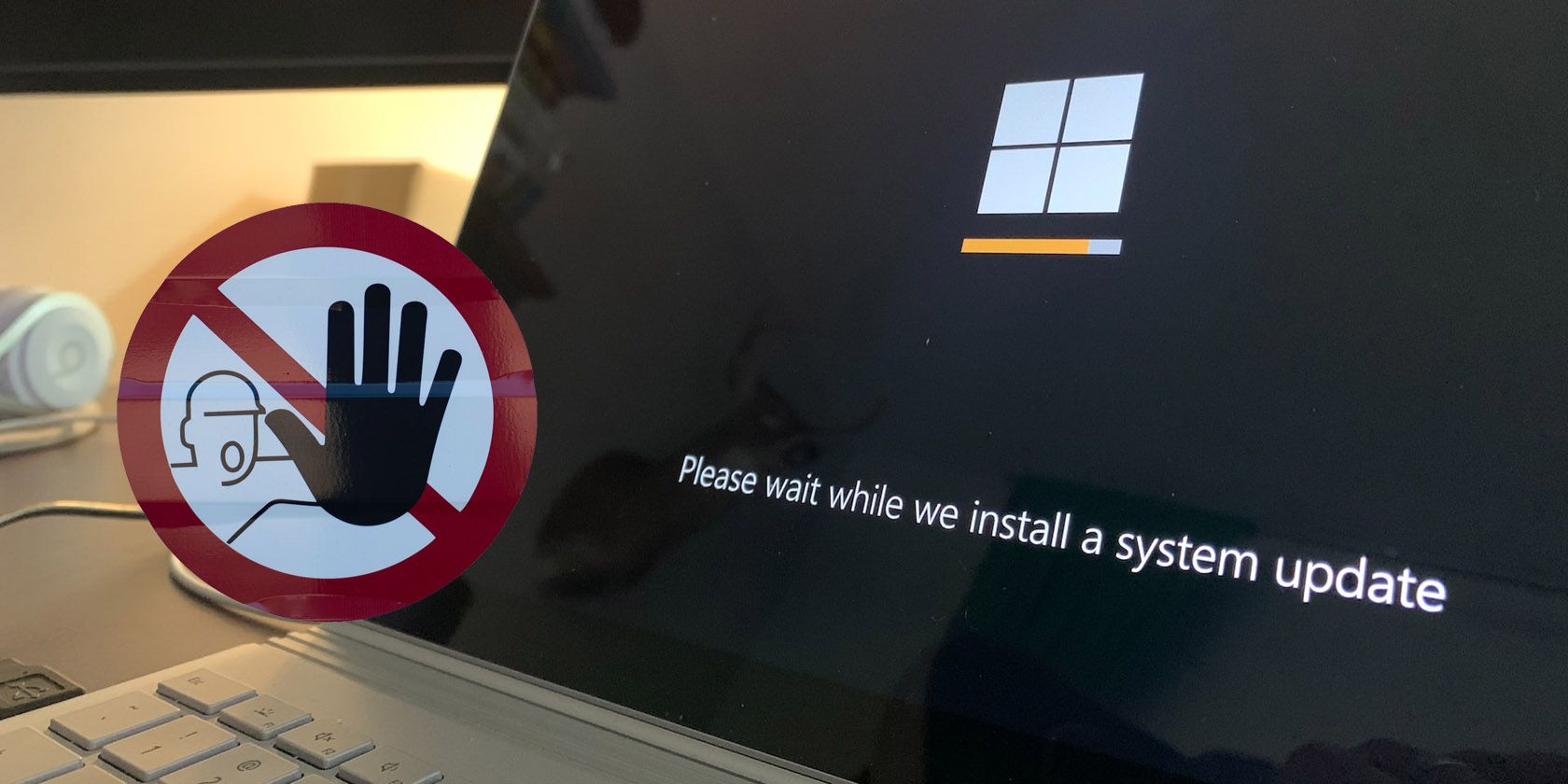آیا یک طعم ویندوز را بر دیگری ترجیح می دهید؟ میتوانید بهروزرسانی ویندوز را روی یک نسخه خاص تنظیم کنید.
همه نسخههای ویندوز 10 1803 و بالاتر به شما این امکان را میدهند که مشخص کنید میخواهید دستگاه خود را در کدام نسخه از سیستم عامل قرار دهید. این بدان معناست که شما می توانید به ویندوز 10 دستور دهید تا به نسخه خاصی به روز شود و در آن نسخه (تا پایان سرویس) بماند.
حتی اگر بهروزرسانیهای جدیدتر منتشر شوند، رایانه شخصی ویندوز 10 شما فراتر از نسخهای که مشخص کردهاید بهروزرسانی نمیشود. اگر بدانید که اشکال یا ویژگی هایی وجود دارد که در نسخه خاصی از سیستم عامل دوست ندارید، این می تواند مفید باشد. در اینجا نحوه تنظیم آن آمده است.
چرا کسی از به روز رسانی ویندوز 10 فراتر از یک نسخه خاص جلوگیری می کند؟
در حالی که، این عملکرد فقط در Windows 10 Pro، Enterprise و Education کار می کند، دلایلی وجود دارد که ممکن است بخواهید آن را پیاده سازی کنید.
1. مشکلات شناخته شده ای با نسخه های خاص وجود دارد
اگر نسخه خاصی از ویندوز 10 مورد پسند شما نیست یا برخی از کارهایی را که می خواهید انجام دهید غیرفعال می کند، می توانید از این راه حل برای جلوگیری از به روزرسانی ویندوز 10 فراتر از یک نسخه خاص استفاده کنید.
2. بروزرسانی ویندوز 11 را مسدود کنید
اگر از ویندوز 10 راضی هستید و عجله ای برای ارتقاء به جدیدترین سیستم عامل مایکروسافت ندارید، می توانید از این طریق مانعی بر سر راه به روز رسانی ویندوز بردارید. این سوئیچ به شما پیشنهاد نمی شود، حتی اگر رایانه شخصی شما الزامات سیستم ویندوز 11 را برآورده کند.
چگونه نسخه به روز رسانی ویندوز 10 را از طریق Local Group Policy پوشش دهیم
Local Group Policy یک روش مفید برای کنترل نحوه عملکرد ویندوز است. این گزینه فقط در صورتی کار می کند که ویندوز 10 نسخه 2004 و بالاتر داشته باشید. اگر مطمئن نیستید می توانید بررسی کنید که کدام نسخه ویندوز 10 را دارید.
- ویرایشگر Local Group Policy را باز کنید. می توانید این کار را با فشار دادن Win + R، تایپ کردن “gpedit.msc” و کلیک کردن بر روی OK انجام دهید.
- به مکان زیر بروید: پیکربندی رایانه > قالب های اداری > اجزای ویندوز > به روز رسانی ویندوز > به روز رسانی ویندوز برای کسب و کار
- در پانل سمت راست، باید گزینه Select the target Feature Update نسخه را ببینید. (اگر این کار را نکنید، به این معنی است که ویندوز شما پایینتر از نسخه ساخت 2004 است. همچنان میتوانید این کار را انجام دهید، اما از طریق ویرایش رجیستری.)
- برای ویرایش این سیاست روی آن دوبار کلیک کنید.
- Enabled را انتخاب کنید.
- “Windows 10” را در قسمت نسخه محصول تایپ کنید.
- نسخه هدفی را که میخواهید بهروزرسانیهای ویندوز در آن متوقف شود، وارد کنید. میتوانید در صفحه اطلاعات انتشار ویندوز 10 مایکروسافت، آنچه را باید در این قسمت تایپ کنید، بیابید.
- OK را بزنید.
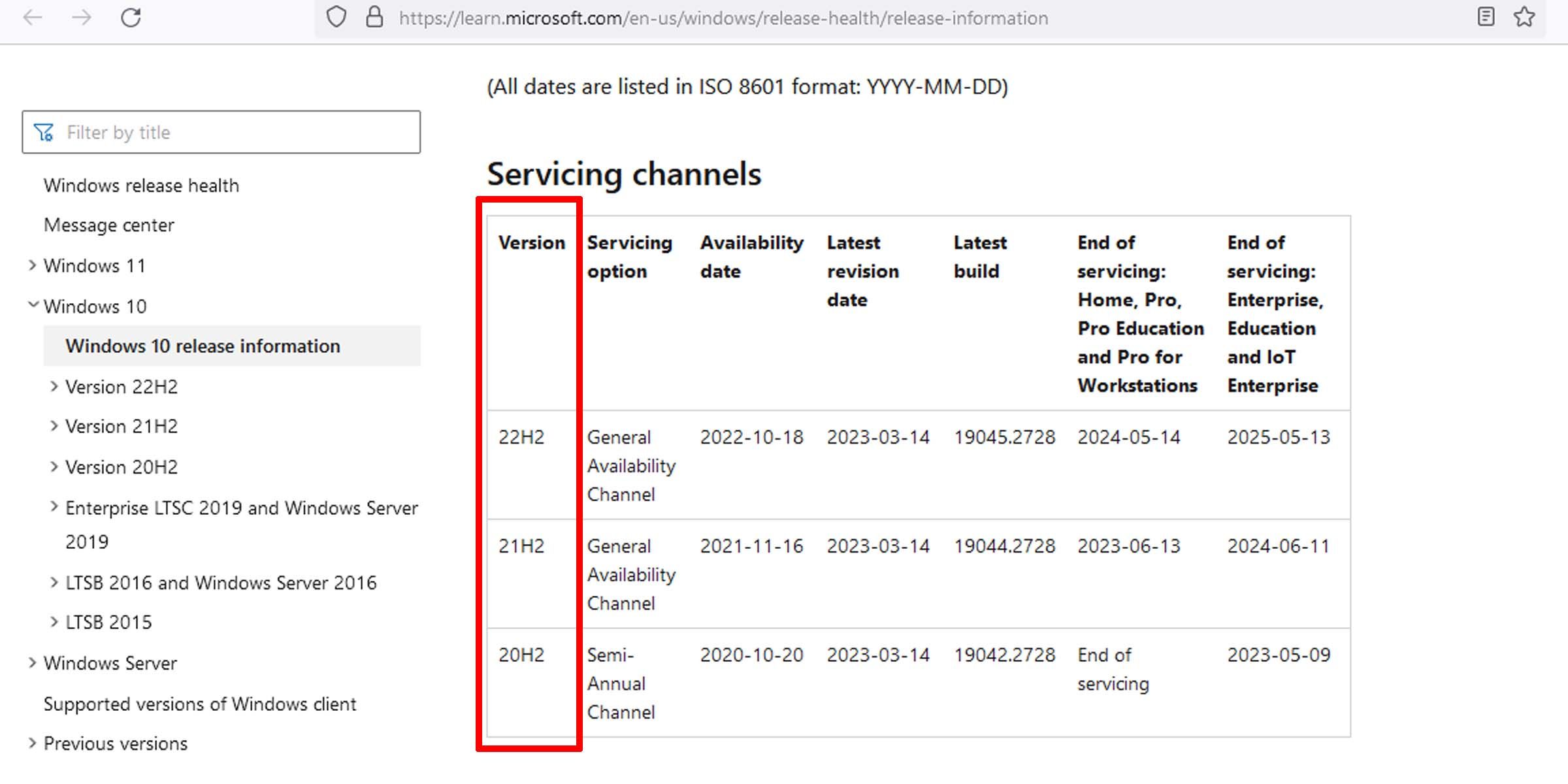
اگر میخواهید محدودیتهای بهروزرسانی ویندوز را حذف کنید، مراحل 1 تا 4 را دنبال کنید و قبل از کلیک بر روی OK، Disabled را انتخاب کنید.
چگونه می توان از طریق رجیستری به روز رسانی ویندوز را فراتر از یک نقطه متوقف کرد
اگر ویندوز شما نسخههای Pro، Enterprise یا Education نیست، میتوانید از طریق یک توییک رجیستری به این هدف برسید. با این حال، ویرایش رجیستری می تواند منجر به تغییرات غیرقابل برگشت شود و همیشه توصیه می شود قبل از انجام هر گونه ویرایشی از رجیستری خود نسخه پشتیبان تهیه کنید. این گزینه فقط در صورتی کار می کند که ویندوز 10 نسخه 1803 و بالاتر داشته باشید.
- ویرایشگر رجیستری را با فشردن کلیدهای Win + R باز کنید، سپس عبارت regedit را تایپ کرده و Enter را بزنید.
- به مکان رجیستری زیر بروید: HKEY_LOCAL_MACHINE\SOFTWARE\Policies\Microsoft\Windows\WindowsUpdate
- به دنبال DWORD با نام TargetReleaseVersion بگردید. (اگر آن را نمی بینید، آن را ایجاد کنید.) روی آن دوبار کلیک کنید و داده های مقدار آن را روی “01” تنظیم کنید.
- سپس به دنبال رشته ای با نام TargetReleaseVersionInfo بگردید. (دوباره، اگر آن را نمی بینید، به سادگی آن را ایجاد کنید.) روی آن دوبار کلیک کنید و داده های مقدار آن را روی شماره نسخه ای که می خواهید سیستم شما در آن بماند تنظیم کنید.
HKEY_LOCAL_MACHINE\SOFTWARE\Policies\Microsoft\Windows\WindowsUpdate
برای خنثی سازی این کار، به سادگی DWORD و رشته نام گذاری شده در بالا را حذف کنید.
چسبیدن به یک نسخه ویندوز
میتوانید ویندوز را مجبور کنید در نسخهای که با آن راحت هستید باقی بماند. این به ویژه در صورتی مفید است که از نسخه خاصی از سیستم عامل راضی نیستید، یا اگر به سادگی از آنچه دارید راضی هستید. اگر خراب نیست، آن را تعمیر نکنید.